Установка драйверів за допомогою NVIDIA GeForce Experience
Встановлені на комп'ютер драйвера для відеокарти дозволять пристрою працювати не тільки без перебоїв, а й максимально ефективно. У сьогоднішній статті ми хотіли б розповісти вам у всіх деталях про те, як можна встановити або оновити драйвера для графічних адаптерів від NVIDIA. Робити ми це будемо з допомогою спеціального додатку NVIDIA GeForce Experience .
зміст
Порядок дій для інсталяції драйверів
Перед тим, як приступити до завантаження та встановлення самих драйверів, вам необхідно буде завантажити і встановити сам додаток NVIDIA GeForce Experience. Тому дану статтю ми розділимо на дві частини. У першій ми розберемо порядок установки NVIDIA GeForce Experience, а в другій - процес інсталяції самих драйверів. Якщо ж у вас вже встановлена NVIDIA GeForce Experience, ви можете відразу ж перейти до другої частини статті.
Етап 1: Інсталяція NVIDIA GeForce Experience
Як ми вже згадували вище, насамперед завантажуємо і встановлюємо потрібну програму. Зробити це абсолютно не складно. Вам лише необхідно виконати наступні дії.
- заходимо на офіційну сторінку завантаження NVIDIA GeForce Experience.
- Посередині робочої області сторінки ви побачите велику зелену кнопку «Завантажити зараз». Натискаєте на неї.
- Після цього моментально почнеться завантаження файлу встановлення додатка. Чекаємо закінчення процесу, після чого запускаємо файл простим подвійним натисканням лівою кнопкою миші.
- На екрані з'явиться сіре віконце з назвою програми і рядком прогресу. Необхідно трохи почекати, поки софт підготує всі файли до установки.
- Через деякий час ви побачите на екрані монітора наступне вікно. Вам буде запропоновано ознайомитися з ліцензійною угодою кінцевого користувача. Для цього необхідно перейти за відповідним посиланням у вікні. Але можна і не читати угоду, якщо ви не хочете. Досить просто натиснути кнопку «Приймаю. Продовжити ».
- Тепер почнеться черговий процес підготовки до установки. Він займе зовсім небагато часу. Ви побачите на екрані наступне вікно:
- Відразу ж за ним почнеться наступний процес - установка GeForce Experience. Про це буде сигналізувати напис внизу наступного вікна:
- Через пару хвилин установка завершиться і запуститься інстальований софт. Спершу вам запропонують ознайомитися з основними змінами програми в порівнянні з попередніми версіями. Читати список змін чи ні - вирішувати тільки вам. Можна просто закрити вікно, натиснувши хрестик в правому верхньому куті.


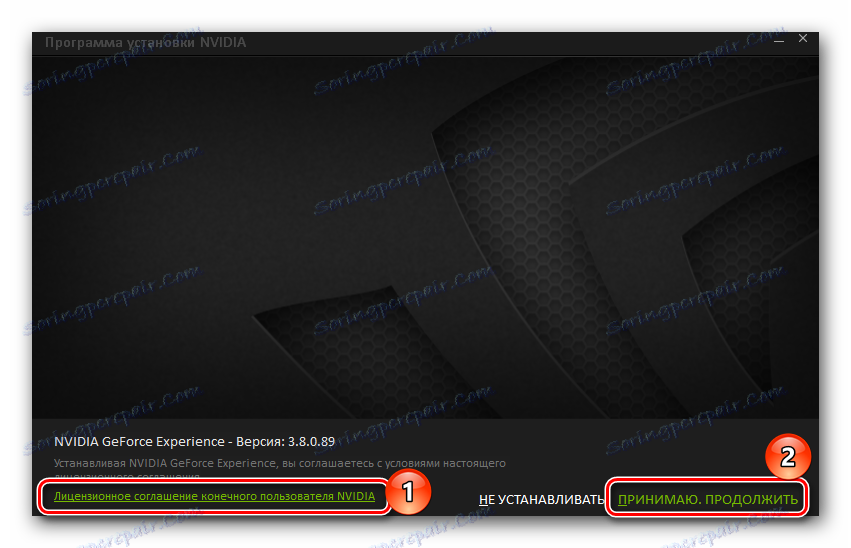
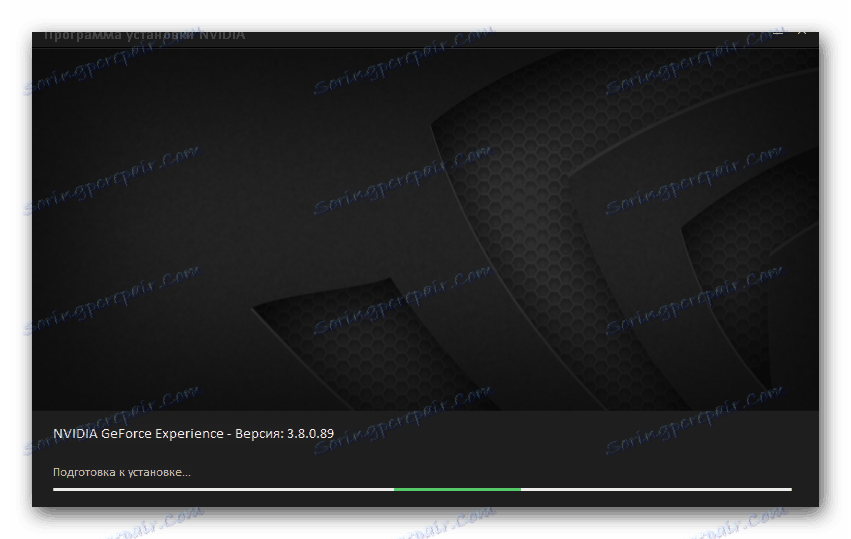
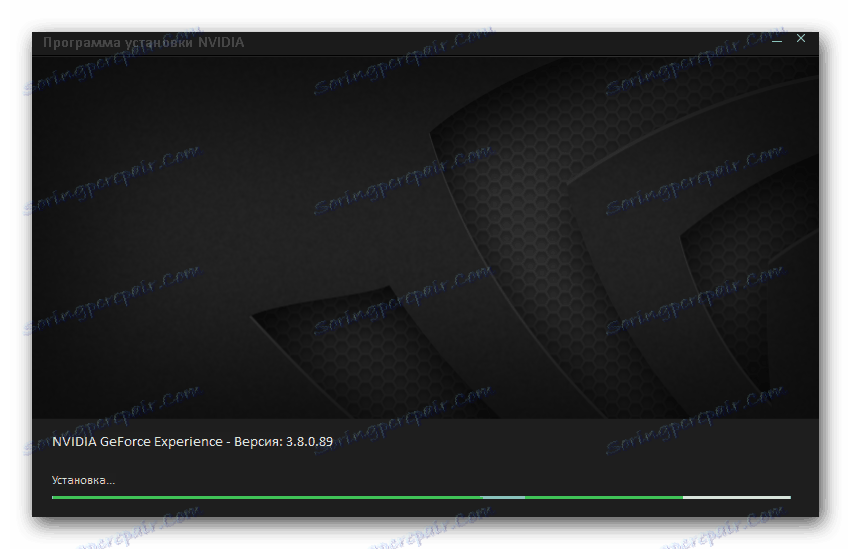
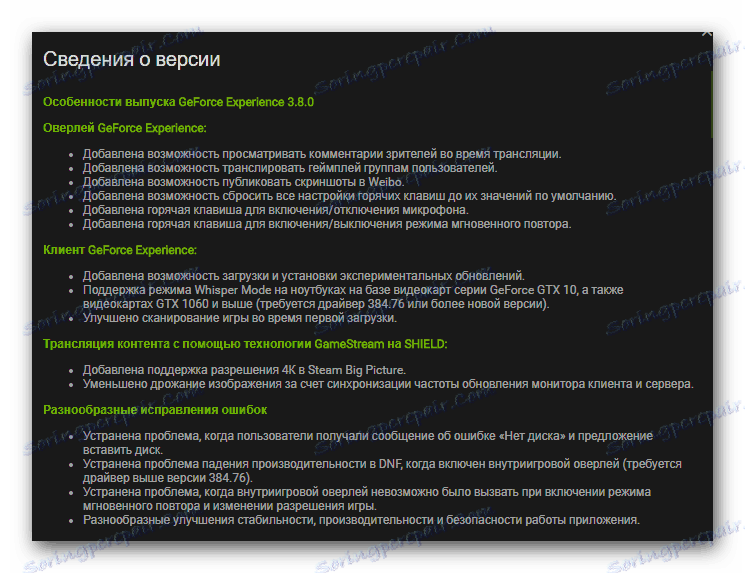
На цьому завантаження і установка софта завершена. Тепер можна приступити до установки або оновлення самих драйверів відеокарти.
Етап 2: Інсталяція драйверів для графічного чіпа NVIDIA
Встановивши GeForce Experience, вам необхідно зробити для завантаження та інсталяції драйверів відеокарти наступне:
- В треї на значку програми потрібно натиснути правою кнопкою миші. З'явиться меню, в якому потрібно натиснути на рядок «Перевірити наявність оновлень».
- Відкриється вікно GeForce Experience у вкладці «Драйвери». Власне, можна також просто запустити програму і перейти в цю вкладку.
- Якщо є більш нова версія драйверів ніж та, що встановлена у вас на комп'ютері або ноутбуці, тоді в самому верху ви побачите відповідне повідомлення.
- Навпаки подібного повідомлення буде знаходитися кнопка «Завантажити». Вам слід натиснути на неї.
- Замість кнопки завантаження з'явиться рядок з прогресом завантаження. Тут же будуть кнопки паузи і зупинки завантаження. Вам необхідно почекати, поки все файли не будуть завантажені.
- Через деякий час на цьому ж місці з'являться дві нові кнопки - «Експрес-установка» і «Вибіркова установка». Натиснувши першу з них, ви запустите автоматичний процес інсталяції драйвера і всіх супутніх компонентів. У другому випадку ви зможете самостійно вказати ті компоненти, які потрібно інсталювати. Ми рекомендуємо вдатися до першого варіанту, так як це дозволить встановити або оновити всі важливі компоненти.
- Тепер почнеться черговий процес підготовки до інсталяції. Тут доведеться почекати трохи більше, ніж в подібних ситуаціях до цього. Поки буде йти підготовка, ви будете спостерігати на екрані наступне вікно:
- Далі замість нього з'явиться аналогічне вікно, але вже з прогресом установки самого драйвера графічного адаптера. Відповідний напис ви побачите в лівому нижньому кутку вікна.
- Коли сам драйвер і всі супутні системні компоненти будуть встановлені, ви побачите останнє вікно. У ньому буде показано повідомлення про те, що драйвер успішно інстальований. Для завершення просто натисніть кнопку «Закрити» в нижній частині вікна.
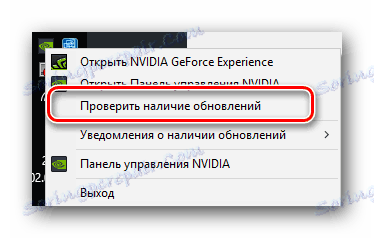
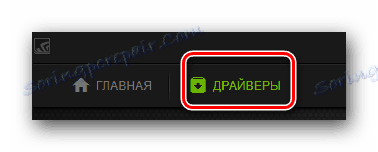
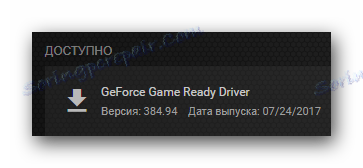



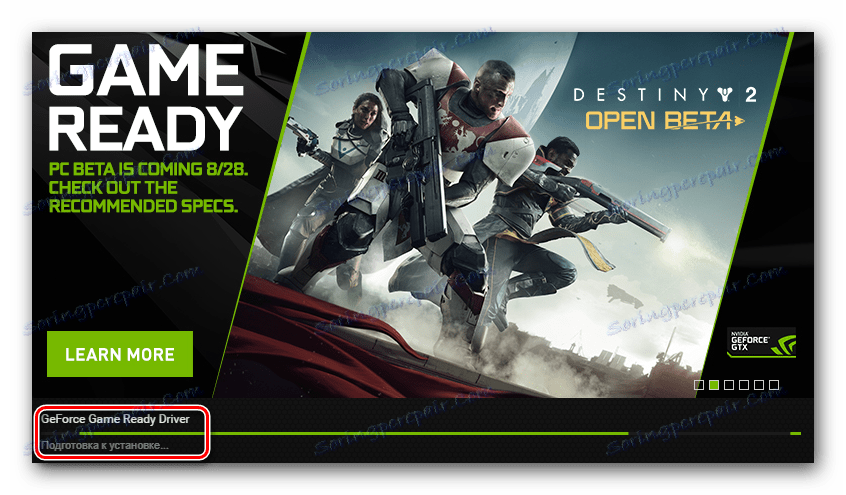
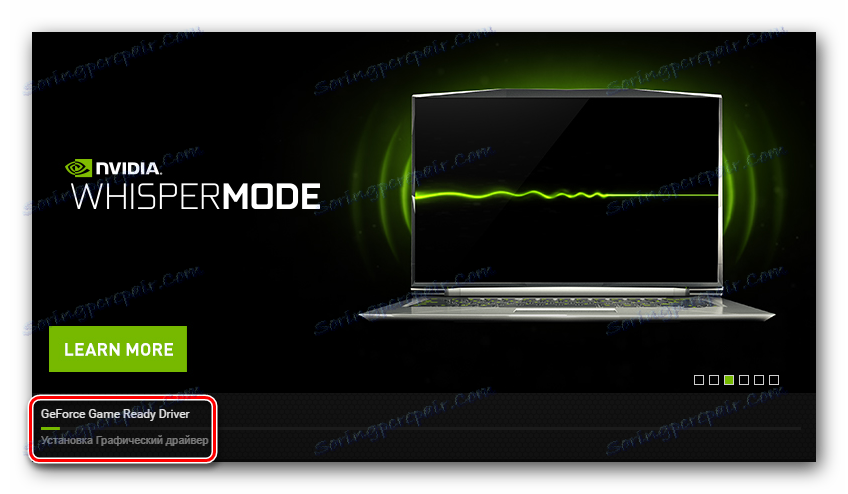
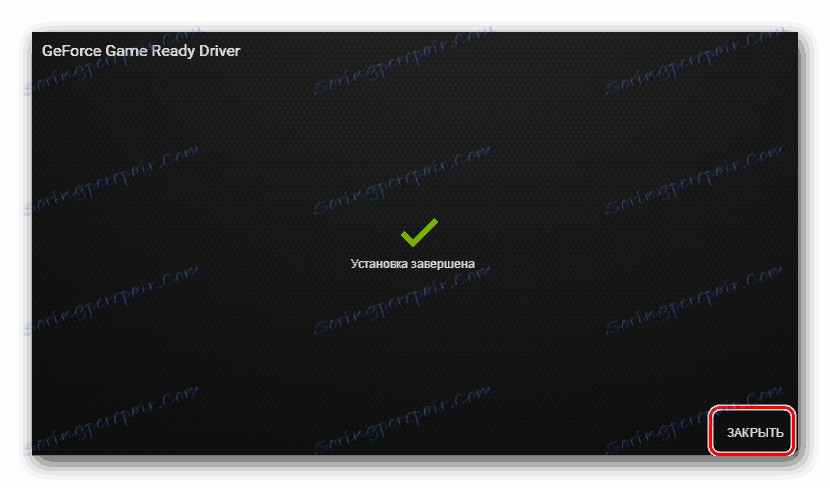
Ось, власне, і весь процес завантаження та інсталяції графічного драйвера NVIDIA за допомогою GeForce Experience. Сподіваємося у вас не виникне труднощів при виконанні цих інструкцій. Якщо ж в процесі у вас з'являться додаткові питання, тоді можете сміливо їх задати в коментарях до даної статті. Ми відповімо на всі ваші запитання. Крім того, ми рекомендуємо вам ознайомитися зі статтею, яка допоможе вирішити найчастіші проблеми, що виникають при інсталяції ПЗ NVIDIA.
Детальніше: Варіанти вирішення проблем при установці драйвера nVidia